iPhone 使用手册
- 欢迎使用
-
- 支持的机型
- iPhone 13 mini
- iPhone 13
- iPhone 13 Pro
- iPhone 13 Pro Max
- iPhone 12 mini
- iPhone 12
- iPhone 12 Pro
- iPhone 12 Pro Max
- iPhone 11
- iPhone 11 Pro
- iPhone 11 Pro Max
- iPhone XR
- iPhone XS
- iPhone XS Max
- iPhone X
- iPhone SE(第 3 代)
- iPhone SE(第 2 代)
- iPhone SE(第 1 代)
- iPhone 8
- iPhone 8 Plus
- iPhone 7
- iPhone 7 Plus
- iPhone 6s
- iPhone 6s Plus
- iOS 15 的新功能
- 版权
在 iPhone 上使用和自定“控制中心”
iPhone 上的“控制中心”可让您快速访问有用的控制(包括飞行模式、勿扰模式、手电筒、音量、屏幕亮度)和 App。
打开“控制中心”
在配备面容 ID 的 iPhone 上:从右上边缘向下轻扫。若要关闭“控制中心”,请从底部向上轻扫。
在配备主屏幕按钮的 iPhone 上:从底部向上轻扫。若要关闭“控制中心”,请向下轻扫或按下主屏幕按钮。
在“控制中心”中访问更多控制
许多控制提供附加选项。若要查看可用选项,请按住一个控制。例如,您可以在“控制中心”中执行以下操作:
按住左上方的控制群组,然后轻点
 以打开“隔空投送”选项。
以打开“隔空投送”选项。按住
 以自拍、拍照或录制视频。
以自拍、拍照或录制视频。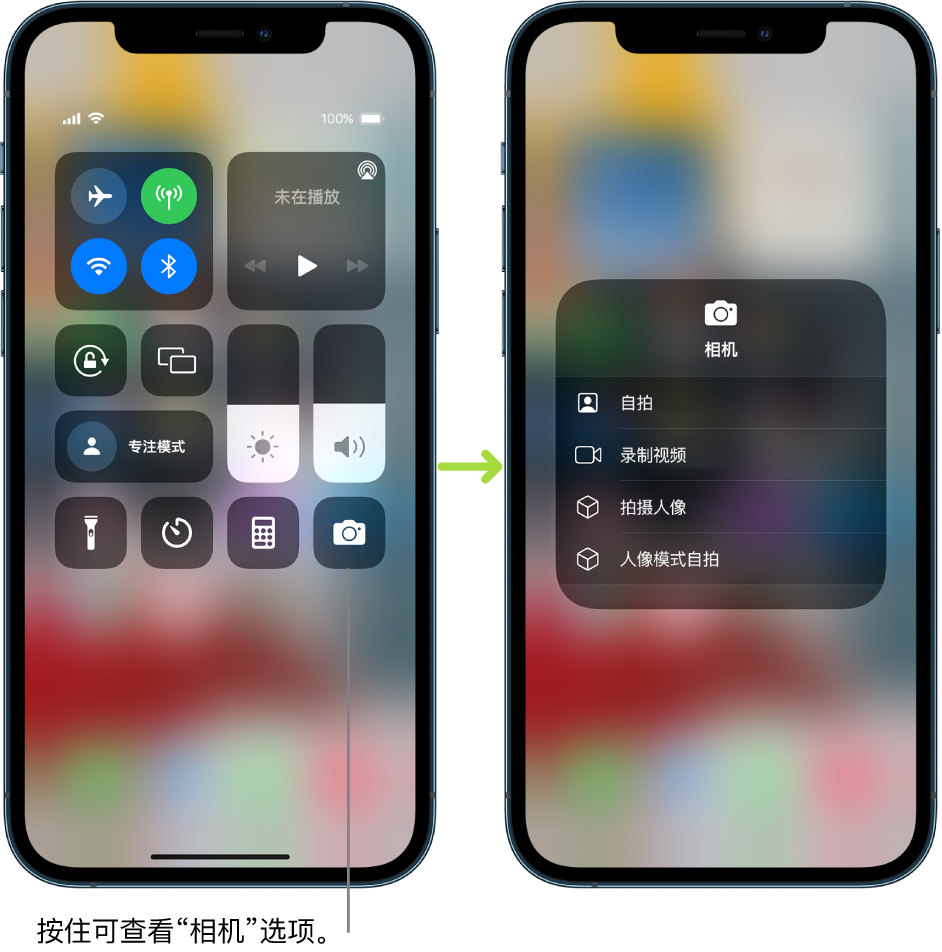
添加和整理控制
您可以通过添加更多控制和许多 App(如“计算器”、“备忘录”和“语音备忘录”等)的快捷键来自定“控制中心”。
前往“设置”
 >“控制中心”。
>“控制中心”。若要添加或移除控制,请轻点控制旁边的
 或
或  。
。若要重新排列控制,请触碰控制旁边的
 ,然后将其拖到新位置。
,然后将其拖到新位置。
暂时断开 Wi-Fi 网络的连接
在“控制中心”中,轻点 ![]() ;若要重新连接,请再次轻点。
;若要重新连接,请再次轻点。
若要查看已连接的 Wi-Fi 网络的名称,请按住 ![]() 。
。
由于断开网络连接时 Wi-Fi 并没有关闭,“隔空播放”和“隔空投送”仍可工作,当您变换位置或重新启动 iPhone 时 iPhone 会加入已知网络。若要关闭 Wi-Fi,请前往“设置”![]() >“Wi-Fi”。(若要在“控制中心”中再次打开 Wi-Fi,请轻点
>“Wi-Fi”。(若要在“控制中心”中再次打开 Wi-Fi,请轻点 ![]() 。)有关飞行模式下在“控制中心”中打开或关闭 Wi-Fi 的信息,请参阅为 iPhone 选取旅行设置。
。)有关飞行模式下在“控制中心”中打开或关闭 Wi-Fi 的信息,请参阅为 iPhone 选取旅行设置。
暂时断开蓝牙设备的连接
在“控制中心”中,轻点 ![]() ;若要允许连接,请再次轻点该按钮。
;若要允许连接,请再次轻点该按钮。
由于断开设备连接时蓝牙并没有关闭,精确位置及其他服务仍然启用。若要关闭蓝牙,请前往“设置”![]() >“蓝牙”,然后关闭“蓝牙”。若要在“控制中心”中再次打开蓝牙,请轻点
>“蓝牙”,然后关闭“蓝牙”。若要在“控制中心”中再次打开蓝牙,请轻点 ![]() 。有关飞行模式下在“控制中心”中打开或关闭蓝牙的信息,请参阅为 iPhone 选取旅行设置。
。有关飞行模式下在“控制中心”中打开或关闭蓝牙的信息,请参阅为 iPhone 选取旅行设置。
关闭在 App 内访问“控制中心”
前往“设置”![]() >“控制中心”,然后关闭“App 内访问”。
>“控制中心”,然后关闭“App 内访问”。